Maison >interface Web >Tutoriel PS >Comment redimensionner le canevas dans PS
Comment redimensionner le canevas dans PS
- 藏色散人original
- 2019-08-23 10:43:199120parcourir

Comment redimensionner la carte en ps ?
Ouvrez d'abord le logiciel PS, comme indiqué sur l'image :
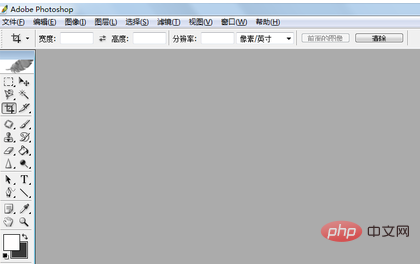
Sélectionnez une image dans la galerie, comme indiqué sur l'image :
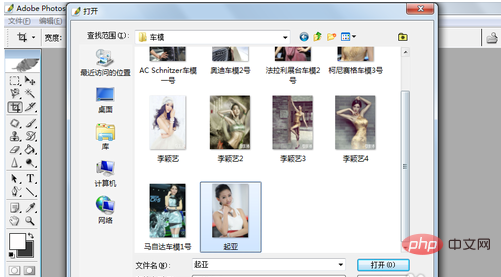
Après avoir cliqué pour ouvrir, l'image sera affichée, comme le montre la figure :
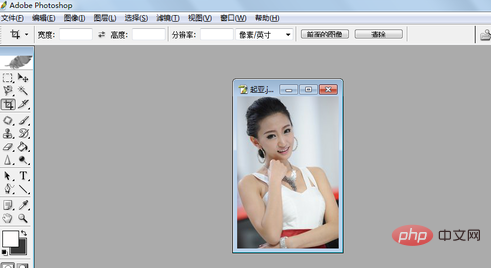
Utilisez l'option "Image "-Commande "Taille du canevas",
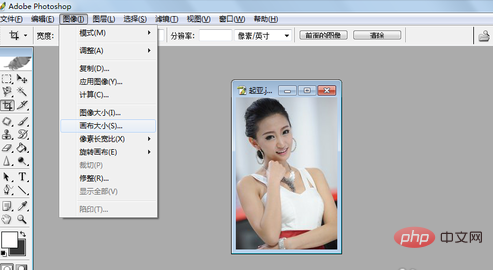
Dans la boîte de dialogue contextuelle, cochez la case "Relative" et définissez la largeur et la hauteur sur 30 pixels, comme indiqué dans l'image :
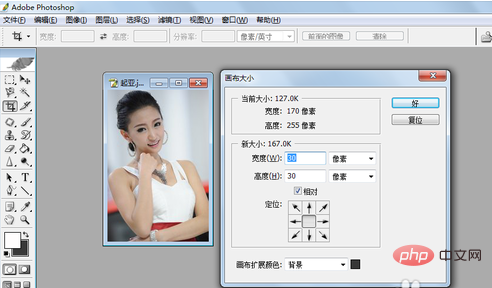
Cliquez sur le bloc de couleur « Couleur d'extension de toile » et dans le sélecteur de couleurs contextuel, sélectionnez la couleur requise, comme indiqué dans l'image :
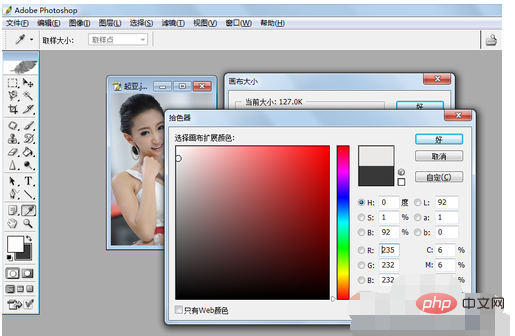
Après la sélection, cliquez sur OK, puis après avoir cliqué dans la boîte de dialogue de taille du canevas, ajoutez 30 pixels de chaque côté du canevas, comme indiqué dans l'image :
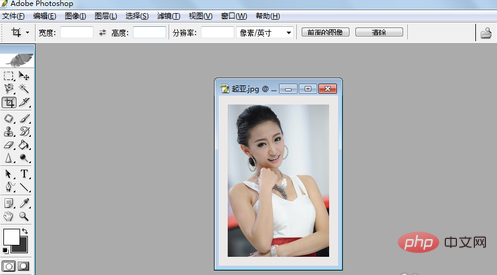
Ce qui précède est le contenu détaillé de. pour plus d'informations, suivez d'autres articles connexes sur le site Web de PHP en chinois!

